Welcome
Welcome to Dell
- Place orders quickly and easily
- View orders and track your shipping status
- Create and access a list of your products
Windows installeren vanaf een Dell ISO - Download de Windows 11 en Windows 10 ISO
Summary: Windows 11 of 10 installeren of opnieuw installeren op Dell computers met behulp van ISO-herstelmedia. Download de ISO, maak een opstartbare USB of dvd en herstel of repareer uw systeem. ...
Instructions
- Windows 11 of Windows 10 moet worden geïnstalleerd.
- Gebruik de herstelmedia om Windows 11 of Windows 10 te herstellen als de Dell computer niet opstart naar het besturingssysteem.
Inhoudsopgave:
- Windows installeren vanaf dvd of USB
- Windows 11 en Windows 10 installeren vanaf de ISO
- Driver handmatig laden vanaf PE-opdrachtprompt
Dell levert Windows 11- en Windows 10-herstelmedia aan de klant in een ISO-indeling. U kunt deze ISO-herstelmedia downloaden van de Dell Operating System Recovery Image-website . Dit ISO-bestand is niet rechtstreeks gekoppeld aan de servicetag van de computer en kan opnieuw worden gebruikt als een nieuwe herinstallatie nodig is. Het kan op een andere Dell computer worden gebruikt als u Windows 11 of Windows 10 wilt installeren of opnieuw wilt installeren. Als u de herstelimage wilt gebruiken in de huidige staat, raadpleegt u het KB-artikel De herstelimage van het Dell besturingssysteem downloaden en gebruiken.
- De Windows 10 ISO kan ook worden gedownload met behulp van de Windows 10 Media Creation Tool
. Nadat u de dvd of het USB-flash-station hebt gemaakt, kunt u opstarten naar uw Windows 10-media om Windows 10 te installeren.
- De Windows 11 ISO kan ook worden gedownload van het hulpprogramma
Microsoft Software Download . Nadat u de dvd of het USB-flashstation hebt gemaakt, kunt u opstarten naar uw Windows 11-media om Windows 11 te installeren.
Windows installeren vanaf dvd of USB
Duur: 01:04
Indien beschikbaar kunnen de taalinstellingen voor ondertiteling (ondertiteling) worden gekozen met behulp van het pictogram Instellingen of CC in deze videospeler.
Windows 11 en Windows 10 installeren vanaf de ISO
Volg de onderstaande stappen om Windows te installeren met behulp van de installatiemedia van Dell:
- Plaats de USB die u hebt gemaakt met behulp van de Dell Windows Recovery Image.
- Start de computer opnieuw op en tik op de F12 -toets op uw toetsenbord wanneer u het Dell logo ziet. Het opstartmenu dat wordt weergegeven in Afbeelding 1 [Alleen Engels] zou moeten verschijnen.
- Selecteer UEFI opstarten als opstartoptie en zorg ervoor dat de computer zich in de UEFI-modus bevindt, zoals wordt weergegeven in afbeelding 1 [Alleen Engels].
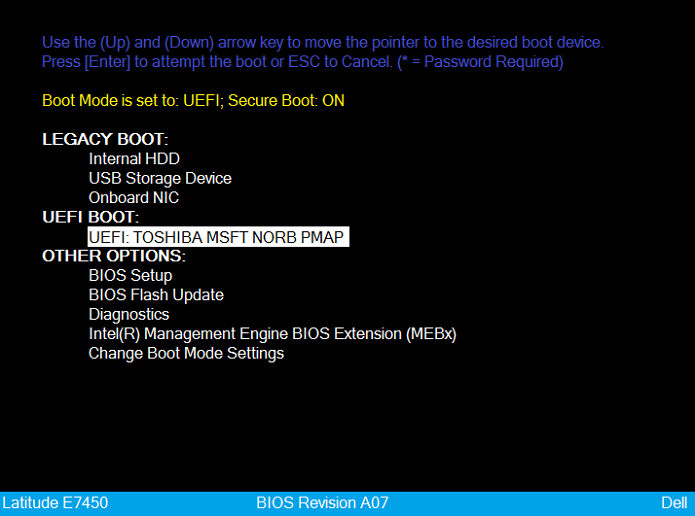
Afbeelding 1: Opstarten via UEFI geselecteerd - Selecteer uw taal en toetsenbordindeling.
- Kies de optie Probleemoplossing. (zie afbeelding 2 [alleen Engels])
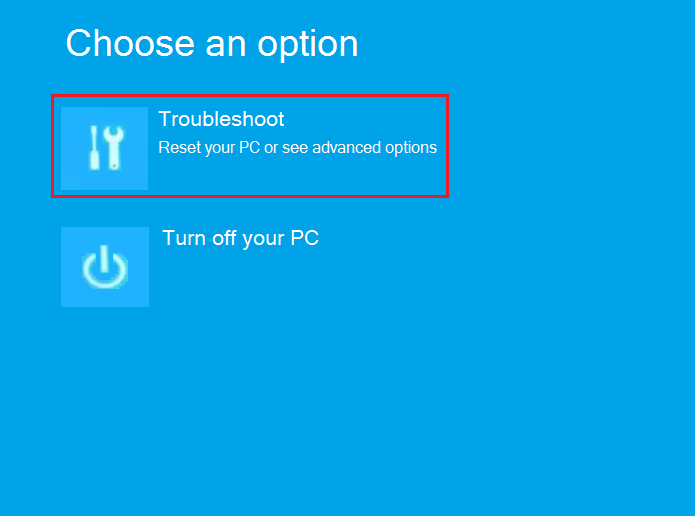
Afbeelding 2: Kies de opstartoptie Problemen oplossen - Selecteer Herstellen vanaf een station.
- Selecteer een van de herstelopties om een schone installatie uit te voeren. (zie afbeelding 3 [alleen in het Engels])
OPMERKING: Het volledig reinigen van de schijf kan enkele uren in beslag nemen.
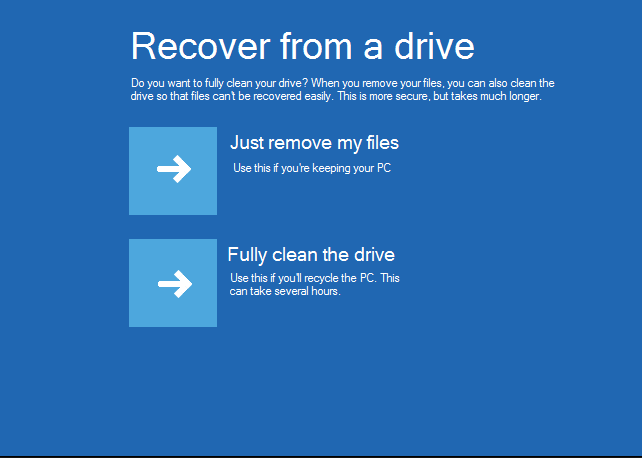
Afbeelding 3: Een hersteloptie selecteren - Klik op Herstellen om het proces te starten.
Driver handmatig laden vanaf PE-opdrachtprompt
- Download de drivers voor uw computer van de Dell Support website.
- Pak de installatiebestanden uit met een hulpprogramma zoals 7zip en sla de bestanden op in een map op een los USB-flash-station.
- Sluit het USB-flash-station met de drivers en de Dell Windows 10-media aan op dezelfde computer.
OPMERKING: In de onderstaande afbeeldingen gebruiken we de IRST-driver als voorbeeld.
- Start op naar de respectievelijke Dell Windows 11- of Windows 10-media en selecteer de talen van uw computer en toetsenbord om naar het startscherm te gaan.
- Selecteer Probleemoplossing → geavanceerde opties → opdrachtprompt. (Zie afbeelding 4 [alleen Engels].)
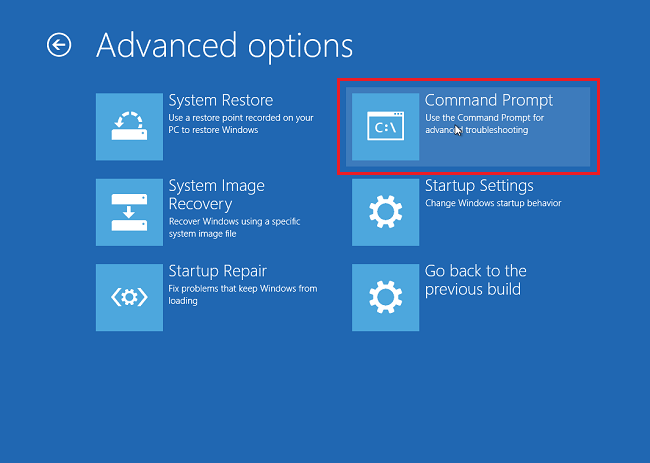
Afbeelding 4: De opdrachtpromptoptie selecteren - Blader naar de schijf met de benodigde drivers met de opdracht dir om de inhoud van de schijf weer te geven, zoals wordt weergegeven in afbeelding 5 [alleen Engels]. De juiste schijf is meestal de D:, E:, of F: Rijden.

Afbeelding 5: Navigeren in het bestandssysteem om de bestandslocatie van de driver te vinden - Gebruik de opdracht CD om door de mappen naar de locatie van het *.inf-stuurprogramma te navigeren. Gebruik indien nodig de dir om de inhoud van elke map te bekijken. Zie (Figuur 6 [alleen Engels]).
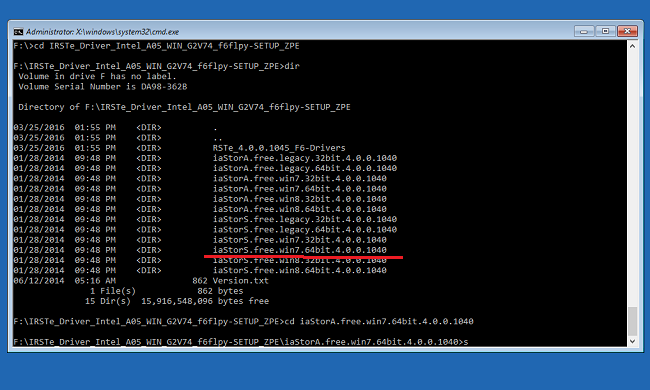
Afbeelding 6: Navigeren in het bestandssysteem om de bestandslocatie van de driver te vinden - Zoek het .inf-bestand dat nodig is voor het apparaat dat wordt geïnstalleerd om Windows te laden, zoals wordt weergegeven in afbeelding 7 [alleen Engels].
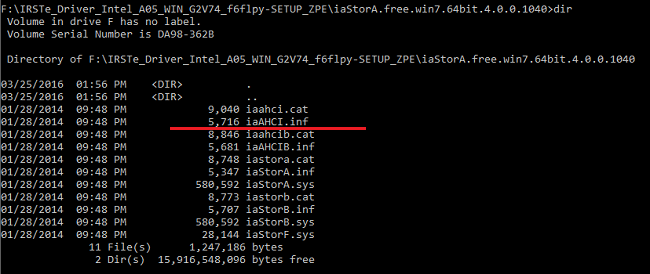
Afbeelding 7: Het .inf-bestand van de driver zoeken - Gebruik de volgende opdracht om de juiste driver in de computer te laden en druk op Enter. (Zie afbeelding 8 [alleen Engels] voor een voorbeeld.)
drvload.exe [.inf path/filename]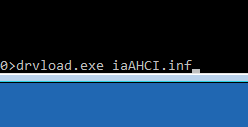
Afbeelding 8: Het inf-bestand handmatig laden
Additional Information
 Buiten de garantie? Geen probleem. Ga naar de website Dell.com/support, voer uw Dell servicetag in en bekijk onze aanbiedingen.
Buiten de garantie? Geen probleem. Ga naar de website Dell.com/support, voer uw Dell servicetag in en bekijk onze aanbiedingen.